Una guía para compartir una libreta de Evernote en la web y en Android
Miscelánea / / February 08, 2022
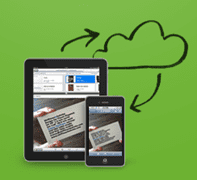
Durante mis días de escuela cuando estudiaba Ciencias Morales, aprendí una lección sobre compartir. Fue algo así como "compartir es cuidar". Por supuesto, significó compartir lápices y loncheras para nosotros en ese momento. Me pregunto si el dicho se aplica a la increíble cantidad de
compartir lo que hacemos en línea
estos días. Me gusta creer que sí.
Te hemos mostrado cómo puedes compartir archivos en internet, en su red local, en los teléfonos y más. Hoy veremos cómo puedes compartir tus libretas de Evernote en la web. Puede ser útil a veces.
Por ejemplo, suponga que ha creado un cuaderno de todos los artículos que ha encontrado sobre un tema en particular utilizando el Recortador web de Evernote, y uno de sus colegas investigadores quiere echar un vistazo a todo el material que tiene. ¿No sería fácil si simplemente pudieras compartir todas esas notas con un par de clics?
Te mostramos cómo hacerlo con Evernote en tu PC y en Android.
Compartir Evernote Notebook desde su cuenta en línea
Paso 1:
Inicie sesión en su cuenta de Evernote y abra su cuaderno de inicio. Todas las libretas que hayas creado en Evernote aparecerán en la barra lateral izquierda. Pase el mouse sobre la nota que desea compartir y haga clic en la pequeña flecha que aparece junto a su nombre.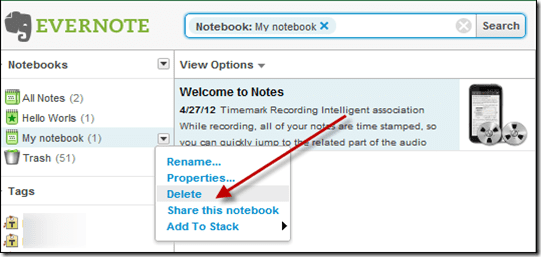
Paso 2: Haga clic en la opción Comparte este cuaderno para empezar a compartir.
Paso 3: Ahora puede optar por dos tipos de uso compartido. Puede crear un enlace para compartir único para el cuaderno y compartirlo con el mundo, o puede compartirlo con contactos específicos a través del correo electrónico. Para compartir el Bloc de notas mediante un enlace, haga clic en el botón Empieza a compartir con el mundo y proporcione una URL personalizada para su cuaderno junto con un mensaje que le gustaría que los usuarios vieran (una breve descripción de las notas contenidas en el libro funcionaría) y haga clic en el botón Guardar.
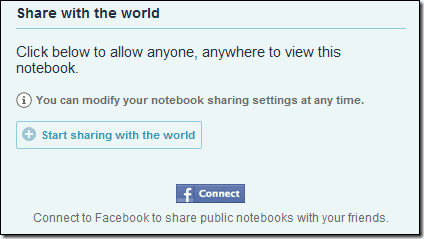
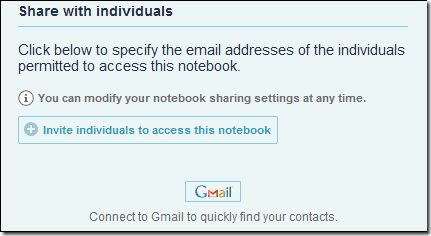
Ahora puede compartir el enlace generado con cualquier persona en la web con la que desee compartir el bloc de notas.
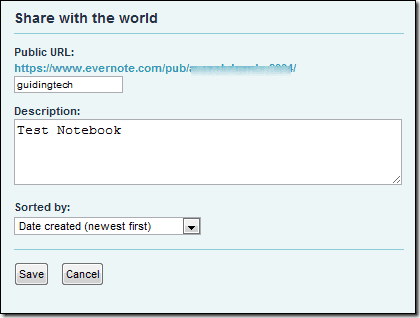
Si quieres ser un poco discreto con el acceso a tu portátil, puedes elegir el Compartir con individuos y proporcione el correo electrónico de las personas con las que desea compartir sus notas. Mientras que los miembros premium tienen permisos de lectura/escritura, los usuarios gratuitos solo pueden compartir el libro en modo de solo lectura.

Marque la opción y haga clic en el botón Enviar invitación. Eso es todo, ha compartido con éxito el cuaderno. Más tarde, si desea dejar de compartir, solo tiene que hacer clic en el botón dejar de compartir.
Se trataba de compartir una libreta de Evernote en la web. Si estás buscando hacerlo en tu Android, sigue leyendo.
Compartir notas de Evernote en Android
Compartir cuadernos usando el Aplicación Evernote para Android es más o menos similar a la web, la única diferencia es el cambio en la interfaz y el tamaño de la pantalla.
Paso 1: Inicie la aplicación Evernote en su dispositivo Android y seleccione Notebook en la pantalla de inicio de la aplicación.
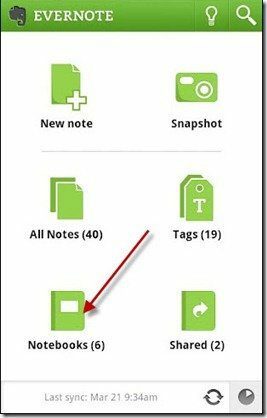
Paso 2: Toque la flecha pequeña al final de la libreta que desea compartir (la presión prolongada también funcionará) y seleccione Configuración de uso compartido.
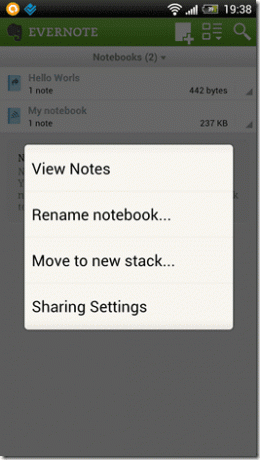
Paso 3: La aplicación luego recuperará la configuración de la carpeta de la web y pronto podrá comenzar a compartir. Ahora puede hacer que la aplicación sea pública y generar un enlace público o compartirla con personas específicas. El ejercicio es el mismo, una vez que obtenga el enlace, puede compartirlo en Facebook o usar cualquiera de las aplicaciones instaladas que permiten compartir. Si opta por personas específicas, deberá proporcionar la dirección de correo electrónico de los contactos individuales.

Etapa 4: Finalmente configure los permisos de archivo (solo disponible en la cuenta premium) y comparta los archivos.
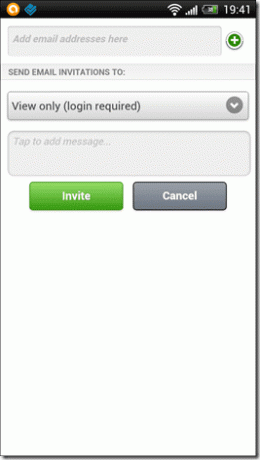

Eso es todo, acaba de compartir su Bloc de notas con su aplicación Evernote para Android.
Conclusión
Así que la próxima vez que quieras compartir tus notas con alguien, no tendrás que copiarlas y enviarlas por correo electrónico. Eso es viejo y aburrido. En su lugar, utilice la función para compartir de Evernote e impresione a su amigo.
Última actualización el 03 febrero, 2022
El artículo anterior puede contener enlaces de afiliados que ayudan a respaldar a Guiding Tech. Sin embargo, no afecta nuestra integridad editorial. El contenido sigue siendo imparcial y auténtico.
SABÍAS
Habilitar o deshabilitar teclas adhesivas, teclas de filtro, teclas de alternar en Windows 7



